Inaktivera och rensa Windows 7 Hopplisthistorik

Windows 7 introducerade oss för att hoppa listor, abekvämt sätt att hantera program direkt från Windows 7-aktivitetsfältet. Tillsammans med extra funktionalitet lagrar hopplistor också den senaste historiken. Om du använder en delad dator eller sekretess är ett problem, kanske du vill begränsa vad som lagras och listas i din senaste historik. Om detta är fallet, följ bara de enkla stegen nedan för att hantera dina hopplisthistorikdata.
Ett högerklick på valfri applikation i aktivitetsfältet visar dess hopplista. Som standard är Windows 7 inställt på att lagra och komma ihåg dina senast använda objekt för varje program.
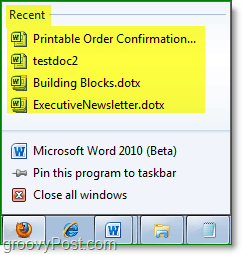
Om det finns några objekt som du vill spara innan du går ut på en radering, bara Klick på Stift -knappen bredvid valfri hopplista med ny historik. Denna stift kommer att bevara det specifika objektet i hopplistan under en ny rubrik som heter FAST och det kommer att förbli även om du avaktiverar hopplisthistorik.
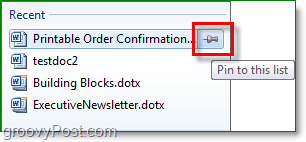
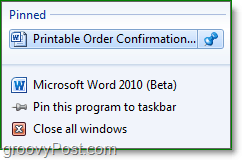
Hur du rensar och / eller inaktiverar din Windows 7 Jump List Senaste historia
Metod 1. Radera enskilda objekt: Öppna hopplistan för önskad applikation. Nu Högerklicka några Nyligen eller Frekvent objekt och sedan Klick Ta bort från denna lista.
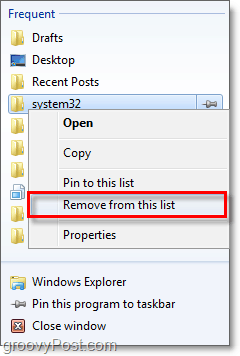
Metod 2. Radera alla: Högerklicka de aktivitets~~POS=TRUNC fältet~~POS=HEADCOMP och då Klick Egenskaper. I dialogrutan som visas Klick de Start meny fliken och sedan Avmarkera lådan för Lagra och visa nyligen öppnade objekt i Start-menyn och aktivitetsfältet. När du Klick Tillämpa, ALLT hopplista senaste historia raderas.
Om du gillar att använda hopplista senaste historia, bara Re-Check lådan och Klick OK. När du har raderat historiken men om du aktiverar den kommer inte gamla objekt att tas tillbaka.
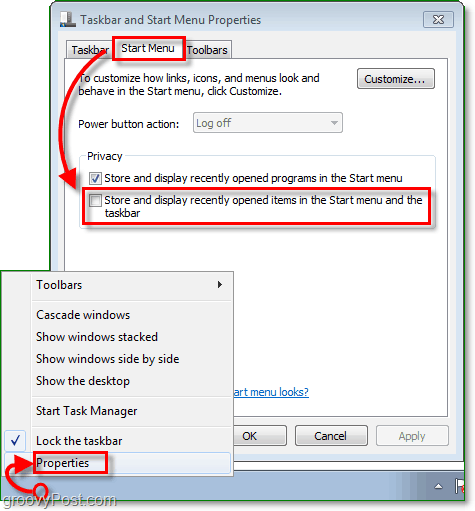










Lämna en kommentar